Học tin học ở thanh hóa
Bài viết dưới đây tin học ATC sẽ hướng dẫn bạn ẩn hiện những đoan quan trọng trong microsoft word, mời bạn theo dõi nhé!
I. Các bước thực hiện ẩn đoạn văn bản trong Word – Học tin học ở thanh hóa
Bước 1:Bôi đenđoạn văn bản cần ẩn và nhấn chọnbiểu tượng ô vuông nhỏtại mụcthiết lập Fontphía trên.
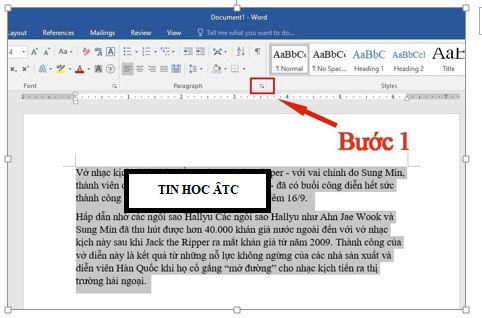
2. Bước 2:Sau đó tick vào ôHiddenở mụcEffectsđể thực hiện ẩn đoạn văn bản đã bôi đen. Sau đó nhấnOKđể xác nhận.
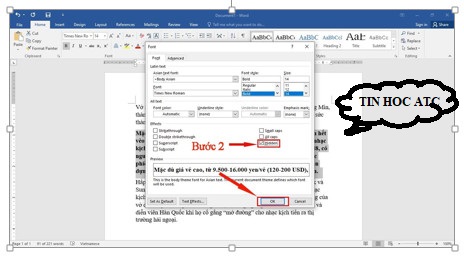
II.Cách xem lại văn bản đã được ẩn trong Word – Học tin học tại thanh hóa
Bước 1:Nhấn tổ hợp phímCtrl + Ađể bôi đen toàn bộ văn bản và click vàobiểu tượng ô vuông nhỏtại mụcthiết lập Fontphía trên. (Bạn cũng có thể nhấn tổ hợp phímCtr + Dđể thực bước này.)
Bước 2:Ở hộp thoại hiện ra,bỏ tíchtại ôHiddenvà nhấnOK.
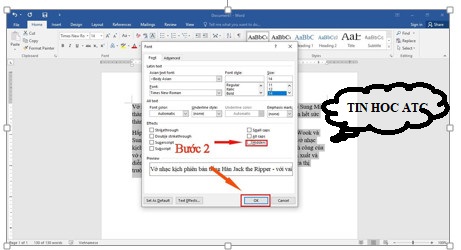
III. Cách in văn bản đã được ẩn trong Word – Hoc tin hoc o thanh hoa
Bước 1:Truy cập mụcFileở góc trên bên trái.
Bước 2:Nhấn vào mụcPrint, sau đó tiếp tục chọnPage Setup.
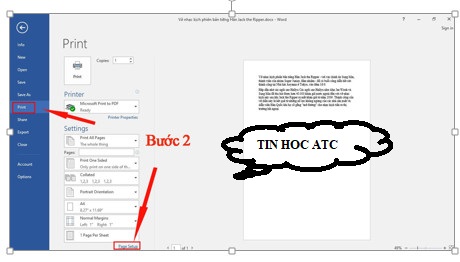
Bước 3:TạiPage Setup, chọn mụcPapervà nhấn vàoPrint Options.
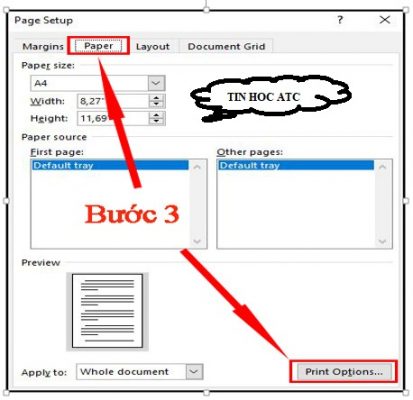
Bước 4:TạiWord Options, chọn mụcDisplayvà tích vào ôPrint hidden text. Sau đó nhấnOK.
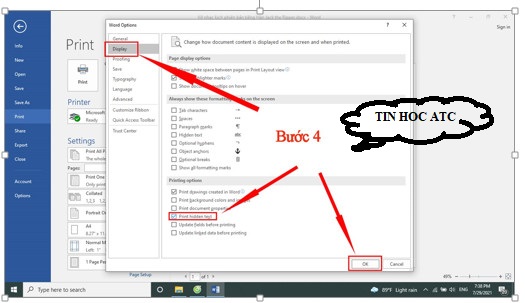
Bước 5:Trở về hộp thoại in và kiểm tra đoạn văn bị ẩn trước đó được hiển thị chưa. Sau đó bạn tiếp tục chọn các lệnh in như bình thường.
Trên đây là cách ẩn hiện những đoạn văn bản quan trọng, tin học ATC chúc các bạn ứng dụng thành công!

Nếu bạn có nhu cầu học thêm về tin học văn phòng, mời bạn tham khảo khóa học của chúng tôi tại:
TRUNG TÂM ĐÀO TẠO KẾ TOÁN THỰC TẾ – TIN HỌC VĂN PHÒNG ATC
DỊCH VỤ KẾ TOÁN THUẾ ATC – THÀNH LẬP DOANH NGHIỆP ATC
Địa chỉ:
Số 01A45 Đại lộ Lê Lợi – Đông Hương – TP Thanh Hóa
( Mặt đường Đại lộ Lê Lợi, cách bưu điện tỉnh 1km về hướng Đông, hướng đi Big C)
Tel: 0948 815 368 – 0961 815 368

Trung tâm tin học tại thanh hóa
Trung tam tin hoc o thanh hoa









